LINEのビデオ通話のカメラをオフにして通話する方法を紹介します。
通話途中で席を外すので一時的にカメラを止めておきたい時や顔を見せたことのない相手からビデオ通話がかかってきた時など、カメラをオフにしたいということがあると思います。使い方を把握しておけば、すぐにオンオフ切り替えできるので、機会があれば利用してみてください。
LINEビデオ通話のカメラをオフにする
自分側のカメラを写らないようにして、相手のスマホ上に映像が映らないようにします。
ビデオ通話中やビデオ通話開始前からも設定することができます。
ビデオ通話中にカメラをオフにする
ビデオ通話中に画面したに表示する【ビデオカメラに斜線が入ったアイコン】をタップするだけで自分側のカメラが停止し、相手に写らないようになります。ボタンが表示しない場合は、画面を一度タップすると表示します。
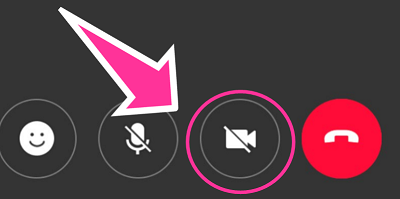
ビデオカメラのアイコンをもう一度押すと、すぐにビデオカメラが有効になります。
相手側には、「通話相手のカメラがオフになりました」と表示されます。

ビデオカメラをオフにして電話に出る
電話(ビデオ通話)がかかってくると、画面下に【カメラをオフにして応答】のボタンが表示します。iPhoneでもAndroidでもどちらでも利用できます。
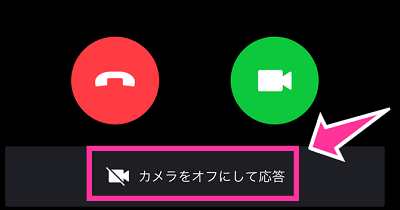
ただし、iPhoneの場合は、「iPhoneの基本通話と統合」の設定が有効になっていると、着信時違う画面が表示するので、「カメラをオフにして応答」が表示しません。
iPhoneの基本通話と統合の設定は、LINEアプリの友だちタブにある【歯車のアイコン】⇒【通話】⇒「iPhoneの基本通話と統合」のスイッチをオンオフして設定を切り替えられます。
iPhoneの基本通話と統合をオンにしている場合、画面ロック状態とロック解除時で動作が異なります。
まず、iPhoneのロック解除されている状態では、【応答】ボタンをタップすると、すぐにビデオ通話が開始します。
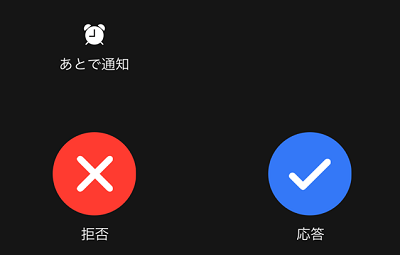
そして、画面ロックの状態で着信は、スライドして電話に出るボタンが表示します。スライド後は、電話に出た状態で音声は繋がりますが、お互い映像は写っていません。次の画面で表示する【ビデオ】のアイコンをタップすると、ビデオが有効になります。
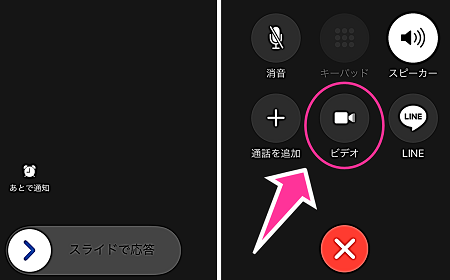

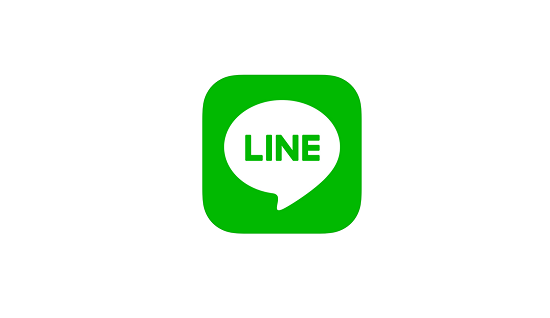






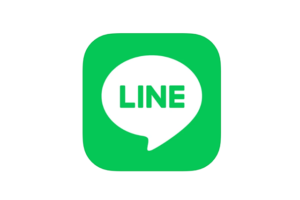






通話の途中でビデオ通話に切り替わったりしますか?
普通のLINE電話から、ビデオ通話は途中で切り替えられます。ビデオ通話から、普通のLINE電話の画面は切り替えができないです。なので、スピーカーオンオフができません。
カメラにすると通話中のためオフにします。と、なります
グループビデオ通話でも出る前からカメラを切ることはできますか?
ビデオ通話の途中で、カメラがオフになってしまう
私はカメラにテープを貼って画質をぼんやりさせています。